В современных компьютерах пользователей зачастую установлена не одна видеокарта, в связи с чем иногда может возникать необходимость переключения между ними. Ниже в статье будет подробнее освещен вопрос, каким образом в BIOS выполняется активация видеокарты.
Достаточно простая ситуация: пользователь использует на своем компьютере встроенную видеокарту, но спустя время приобретает и устанавливает дискретную видеокарту, которая значительно превосходит первую. Как правило, проблема заключается в том, что даже при подключении новой дискретной видеокарты компьютер все равно использует встроенную. Следовательно, чтобы решить проблему, необходимо включить видеокарту в настройках BIOS, что сделать не так уж и сложно.
Как включить видеокарту в BIOS?
Прежде всего, следует отметить, что далеко не всегда для активации на компьютере видеокарты требуется открывать настройки BIOS, Дело в том, что производители видеокарт оснащают компьютеры пользователей специальным программным обеспечением, которое позволяет управлять работой видеокарт, а в частности – переключаться между ними.
Например, если в составе вашего ноутбука имеется чипсет AMD и дискретная видеокарта AТI/AMD, то с высокой долей вероятности можно говорить о том, что на компьютере найдется программа под названием Catalyst Control Center. Для ноутбуков с процессором Intel и дискретной видеокартой Nvidia на компьютере найдется программа Панель управления Nvidia.
Теперь о том, как изменить используемую видеокарту непосредственно через BIOS. Прежде всего, вам потребуется выполнить вход в настройки BIOS. Как только вход будет выполнен, вам потребуется открыть раздел, относящийся непосредственно к настройкам вашей видеокарты. Данный раздел может называться, например, «Advanced Chipset Features» или «Chipset Features Setup» (наименование разделов может отличаться в зависимости от используемой версии BIOS и модели вашей материнской платы).
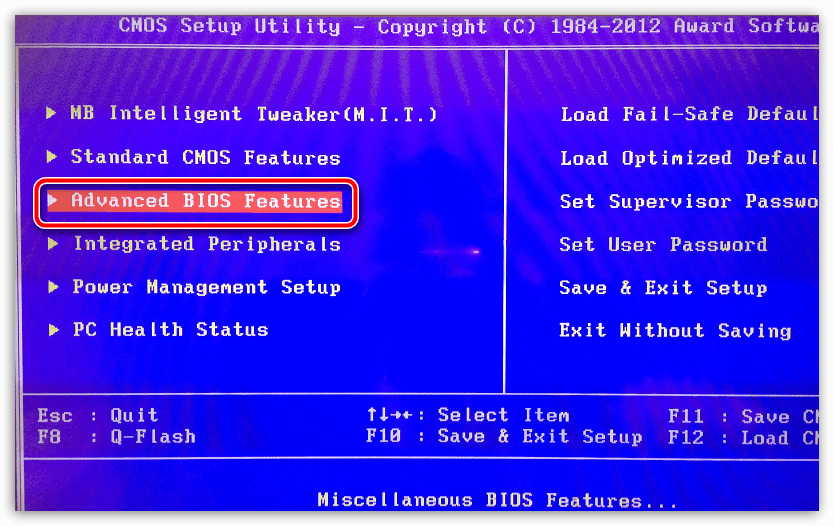
Далее вы сможете найти раздел, наименование которого относится к выбору приоритетного графического адаптера. К подобному разделу могут относиться следующие наименования: «Boot Graphic Adapter Priority», «First Display Boot», «VGA Boot From», «Primary VGA BIOS», «Init Display First». В данном разделе вы и сможете указать, с помощью какой видеокарты будет выводиться изображение, а с помощью какой – нет.
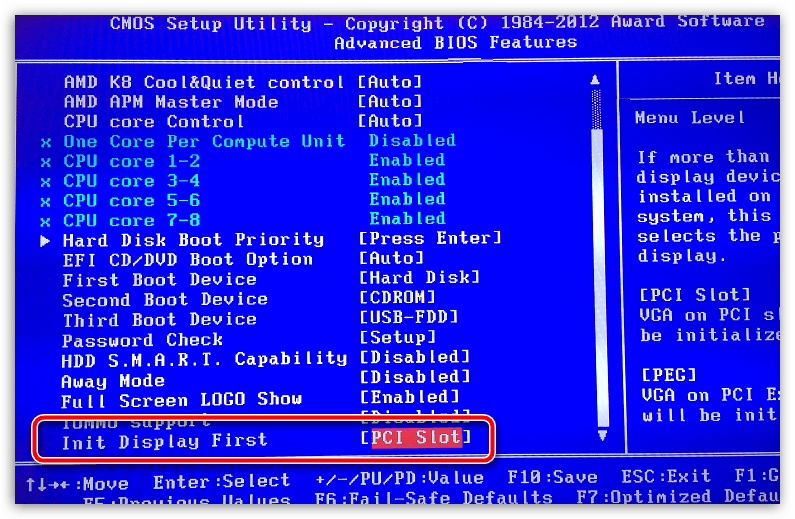
Обратите внимание, если после внесения новых настроек вы столкнулись с тем, что, например, на экране компьютер отсутствует изображение и операционная система отказывается запускаться, то в данном случае вы сможете выполнить процедуру сброса настроек BIOS, которая позволит вернуть прежние настройки БИОСа.

